Ustawienia drukarki
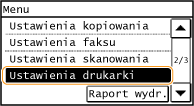 |
|
Wszystkie ustawienia z listy dotyczące drukarki są opatrzone krótkim opisem. Ustawienia domyślne oznaczone są przy użyciu krzyżyka (
 ). ). |
 |
Gwiazdka (*)Ustawienia oznaczone gwiazdką (*) są dostępne tylko w modelach MF249dw / MF247dw.
Priorytet ustawieńW przypadku wprowadzenia ustawienia drukowania zarówno za pomocą sterownika drukarki, jak i na panelu roboczym urządzenia, polecenia wprowadzane z poziomu sterownika drukarki będą miały pierwszeństwo przed tymi, wprowadzonymi na panelu roboczym. Ustawienia wprowadzone na panelu sterowania stają się nadrzędne w niektórych przypadkach, np. podczas drukowania za pomocą sterownika PCL oraz drukowania z systemu UNIX lub innego systemu operacyjnego, na którym sterowniki drukarki dla urządzenia nie są dostępne.
 |
Czynność w przyp. niezgod. rozm. pap.
Określ, czy drukowanie ma być kontynuowane, jeżeli wybrano inny rozmiar papieru niż ten, który jest załadowany w źródle papieru. Możliwe jest także skonfigurowanie urządzenia tak, aby w takim przypadku nie kontynuowało drukowania, ale wyświetlało komunikat ostrzeżenia. W przypadku wyświetlenia komunikatu o błędzie
|
Wymuś wydruk
Błąd wyświetlacza
 |
<Menu>  <Ustawienia drukarki>
<Ustawienia drukarki>  <Czynność w przyp. niezgod. rozm. pap.>
<Czynność w przyp. niezgod. rozm. pap.>  Wybrać <Wymuś wydruk> lub <Błąd wyświetlacza>
Wybrać <Wymuś wydruk> lub <Błąd wyświetlacza> 

 <Ustawienia drukarki>
<Ustawienia drukarki>  <Czynność w przyp. niezgod. rozm. pap.>
<Czynność w przyp. niezgod. rozm. pap.>  Wybrać <Wymuś wydruk> lub <Błąd wyświetlacza>
Wybrać <Wymuś wydruk> lub <Błąd wyświetlacza> 

Półtony na wydr. z urząrzenia przenośn. 
Przetwarzanie obrazu należy wybrać w przypadku drukowania dokumentu z urządzenia przenośnego. Wybierz opcję <Gradacja>, jeżeli drukowane dokumenty to zdjęcia lub ilustracje, natomiast w przypadku wydruku dokumentów zawierających głównie tekst wybierz opcję <Rozpraszanie błędów>.
|
Gradacja
 Rozpraszanie błędów |
<Menu>  <Ustawienia drukarki>
<Ustawienia drukarki>  <Półtony na wydr. z urząrzenia przenośn.>
<Półtony na wydr. z urząrzenia przenośn.>  Wybierz <Gradacja> lub <Rozpraszanie błędów>
Wybierz <Gradacja> lub <Rozpraszanie błędów> 

 <Ustawienia drukarki>
<Ustawienia drukarki>  <Półtony na wydr. z urząrzenia przenośn.>
<Półtony na wydr. z urząrzenia przenośn.>  Wybierz <Gradacja> lub <Rozpraszanie błędów>
Wybierz <Gradacja> lub <Rozpraszanie błędów> 

Kopie *
Ustawianie liczby kopii wydruków.
|
od 1
 do 999 do 999 |
<Menu>  <Ustawienia drukarki>
<Ustawienia drukarki>  <Kopie>
<Kopie>  Ustawianie liczby kopii wydruków
Ustawianie liczby kopii wydruków  <Zastosuj>
<Zastosuj> 

 <Ustawienia drukarki>
<Ustawienia drukarki>  <Kopie>
<Kopie>  Ustawianie liczby kopii wydruków
Ustawianie liczby kopii wydruków  <Zastosuj>
<Zastosuj> 

Drukowanie dwustronne *
Opcja ta pozwala określić, czy wykonany ma zostać wydruk 2-stronny.
|
Wyłącz
 Włącz |
<Menu>  <Ustawienia drukarki>
<Ustawienia drukarki>  <Drukowanie dwustronne>
<Drukowanie dwustronne>  Wybierz <Wyłącz> lub <Włącz>
Wybierz <Wyłącz> lub <Włącz> 

 <Ustawienia drukarki>
<Ustawienia drukarki>  <Drukowanie dwustronne>
<Drukowanie dwustronne>  Wybierz <Wyłącz> lub <Włącz>
Wybierz <Wyłącz> lub <Włącz> 

Papier domyślny *
Wybierz ten element, aby określić rozmiar papieru. Papier
<Menu>  <Ustawienia drukarki>
<Ustawienia drukarki>  <Papier domyślny>
<Papier domyślny>  Wybierz rozmiar papieru
Wybierz rozmiar papieru 

 <Ustawienia drukarki>
<Ustawienia drukarki>  <Papier domyślny>
<Papier domyślny>  Wybierz rozmiar papieru
Wybierz rozmiar papieru 

Jakość druku
Można zmienić ustawienia związane z jakością drukowania.
Gęstość * 
Dostosowanie gęstości toneru.
|
17 poziomów
Dokł. dopas.
Wysoka
17 poziomów
Średnia
17 poziomów
Niska
17 poziomów
|
 |
|
Ustawienia skonfigurowane w sekcji <Gęstość> są wyłączone, gdy włączone jest ustawienie <Oszcz. tonera>.
|
<Menu>  <Ustawienia drukarki>
<Ustawienia drukarki>  <Jakość druku>
<Jakość druku>  <Gęstość>
<Gęstość>  Dostosuj zabarwienie
Dostosuj zabarwienie  <Zastosuj>
<Zastosuj> 

 <Ustawienia drukarki>
<Ustawienia drukarki>  <Jakość druku>
<Jakość druku>  <Gęstość>
<Gęstość>  Dostosuj zabarwienie
Dostosuj zabarwienie  <Zastosuj>
<Zastosuj> 

Oszcz. tonera
Można zaoszczędzić zużycie tonera. Wybierz opcję <Wł.>, gdy chcesz sprawdzić układ strony lub inne elementy wyglądu przed przystąpieniem do końcowego drukowania dużego zadania.
|
Wyłącz
 Wł. |
<Menu>  <Ustawienia drukarki>
<Ustawienia drukarki>  <Jakość druku>
<Jakość druku>  <Oszcz. tonera>
<Oszcz. tonera>  Wybierz <Wyłącz> lub <Wł.>
Wybierz <Wyłącz> lub <Wł.> 

 <Ustawienia drukarki>
<Ustawienia drukarki>  <Jakość druku>
<Jakość druku>  <Oszcz. tonera>
<Oszcz. tonera>  Wybierz <Wyłącz> lub <Wł.>
Wybierz <Wyłącz> lub <Wł.> 

Specjalny tryb drukowania *
Wybierz opcję <Ustawienia specjalne 1>, jeśli wydrukowany kod kreskowy jest nieczytelny lub opcję <Ustawienia specjalne 2>, jeśli wydruki są częściowo wyblakłe.
|
Wyłącz
 Ustawienia specjalne 1
Ustawienia specjalne 2
|
<Menu>  <Ustawienia drukarki>
<Ustawienia drukarki>  <Jakość druku>
<Jakość druku>  <Specjalny tryb drukowania>
<Specjalny tryb drukowania>  Wybierz <Ustawienia specjalne 1> lub <Ustawienia specjalne 2>
Wybierz <Ustawienia specjalne 1> lub <Ustawienia specjalne 2> 

 <Ustawienia drukarki>
<Ustawienia drukarki>  <Jakość druku>
<Jakość druku>  <Specjalny tryb drukowania>
<Specjalny tryb drukowania>  Wybierz <Ustawienia specjalne 1> lub <Ustawienia specjalne 2>
Wybierz <Ustawienia specjalne 1> lub <Ustawienia specjalne 2> 

Rozdzielczość *
Wybierz rozdzielczość, która ma być użyta do przetwarzania danych drukowania.
|
1200 dpi
600 dpi
 |
<Menu>  <Ustawienia drukarki>
<Ustawienia drukarki>  <Jakość druku>
<Jakość druku>  <Rozdzielczość>
<Rozdzielczość>  Wybierz <1200 dpi> lub <600 dpi>
Wybierz <1200 dpi> lub <600 dpi> 

 <Ustawienia drukarki>
<Ustawienia drukarki>  <Jakość druku>
<Jakość druku>  <Rozdzielczość>
<Rozdzielczość>  Wybierz <1200 dpi> lub <600 dpi>
Wybierz <1200 dpi> lub <600 dpi> 

Dokładne dopasowanie gęstości * 
Dokładna regulacja gęstości. Ustawienie to można skonfigurować tylko wtedy, gdy zostanie wybrana wartość <1200 dpi> w pozycji <Rozdzielczość>.
|
-1 do 0
 do 1 do 1 |
<Menu>  <Ustawienia drukarki>
<Ustawienia drukarki>  <Jakość druku>
<Jakość druku>  <Dokładne dopasowanie gęstości>
<Dokładne dopasowanie gęstości>  Określ gęstość
Określ gęstość 

 <Ustawienia drukarki>
<Ustawienia drukarki>  <Jakość druku>
<Jakość druku>  <Dokładne dopasowanie gęstości>
<Dokładne dopasowanie gęstości>  Określ gęstość
Określ gęstość 

Układ *
Można skonfigurować ustawienia układu strony, takie jak krawędź bindowania.
Miejsce oprawy
Przy zszywaniu wydruków za pomocą narzędzia do zszywania takiego jak zszywacz, należy użyć tego elementu, aby określić czy zszycie ma być wykonane wzdłuż długiej lub krótkiej krawędzi papieru.
|
Długa krawędź
 Krótka krawędź
|
<Menu>  <Ustawienia drukarki>
<Ustawienia drukarki>  <Układ>
<Układ>  <Miejsce oprawy>
<Miejsce oprawy>  Wybierz <Długa krawędź> lub <Krótka krawędź>
Wybierz <Długa krawędź> lub <Krótka krawędź> 

 <Ustawienia drukarki>
<Ustawienia drukarki>  <Układ>
<Układ>  <Miejsce oprawy>
<Miejsce oprawy>  Wybierz <Długa krawędź> lub <Krótka krawędź>
Wybierz <Długa krawędź> lub <Krótka krawędź> 

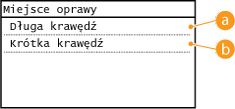
 <Długa krawędź>
<Długa krawędź>
To ustawienie oznacza zszywanie wzdłuż długiej krawędzi papieru.
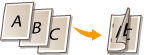
 <Krótka krawędź>
<Krótka krawędź>
To ustawienie oznacza zszywanie wzdłuż krótkiej krawędzi papieru.
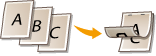
Przekroczenie czasu oczekiwania * 
Ustaw okres czasu, po którym bieżące zadanie drukowania zostanie automatycznie anulowane w przypadku przerwania odbioru danych drukowania.
|
5 do 15
 do 300 (s) do 300 (s) |
<Menu>  <Ustawienia drukarki>
<Ustawienia drukarki>  <Przekroczenie czasu oczekiwania>
<Przekroczenie czasu oczekiwania>  Określ przedział czasu
Określ przedział czasu  <Zastosuj>
<Zastosuj> 

 <Ustawienia drukarki>
<Ustawienia drukarki>  <Przekroczenie czasu oczekiwania>
<Przekroczenie czasu oczekiwania>  Określ przedział czasu
Określ przedział czasu  <Zastosuj>
<Zastosuj> 

PCL *
Konfiguracja ustawień drukowania PCL, takich jak układ strony i jakość wydruku.
Oszczędzanie papieru
Ustawienie umożliwiające określenie, czy zużycie papieru ma być zmniejszane poprzez pomijanie pustych stron dokumentu. Wybór opcji <Wł.> spowoduje, że puste strony nie będą wyprowadzane z urządzenia. Aby wszystkie dane dokumentu były uwzględniane podczas wydruku, łączenie z umieszczonymi w dokumencie pustymi stronami, należy wybrać opcję <Wyłącz>.
|
Wyłącz
 Wł. |
<Menu>  <Ustawienia drukarki>
<Ustawienia drukarki>  <PCL>
<PCL>  <Oszczędzanie papieru>
<Oszczędzanie papieru>  Wybierz <Wyłącz> lub <Wł.>
Wybierz <Wyłącz> lub <Wł.> 

 <Ustawienia drukarki>
<Ustawienia drukarki>  <PCL>
<PCL>  <Oszczędzanie papieru>
<Oszczędzanie papieru>  Wybierz <Wyłącz> lub <Wł.>
Wybierz <Wyłącz> lub <Wł.> 

Orientacja
Dostępne są dwa ustawienia orientacji strony: <Pionowa> (orientacja pionowa) lub <Pozioma> (orientacja pozioma).
|
Pionowa
 Pozioma
|
<Menu>  <Ustawienia drukarki>
<Ustawienia drukarki>  <PCL>
<PCL>  <Orientacja>
<Orientacja>  Wybierz <Pionowa> lub <Pozioma>
Wybierz <Pionowa> lub <Pozioma> 

 <Ustawienia drukarki>
<Ustawienia drukarki>  <PCL>
<PCL>  <Orientacja>
<Orientacja>  Wybierz <Pionowa> lub <Pozioma>
Wybierz <Pionowa> lub <Pozioma> 

Numer czcionki
Ustawienie umożliwiające określenie używanej czcionki poprzez wybranie odpowiadającego jej identyfikatora czcionki. Listę czcionek PCL razem z próbkami czcionek można wydrukować z poziomu panelu sterowania. Lista czcionek PCL (MF249dw / MF247dw)
|
od 0
 do 54 do 54 |
<Menu>  <Ustawienia drukarki>
<Ustawienia drukarki>  <PCL>
<PCL>  <Numer czcionki>
<Numer czcionki>  Wybierz numer czcionki
Wybierz numer czcionki  <Zastosuj>
<Zastosuj> 

 <Ustawienia drukarki>
<Ustawienia drukarki>  <PCL>
<PCL>  <Numer czcionki>
<Numer czcionki>  Wybierz numer czcionki
Wybierz numer czcionki  <Zastosuj>
<Zastosuj> 

Rozmiar punktu
Ustawienie umożliwiające określenie rozmiaru czcionki w punktach z dokładnością do 0,25. Ustawienie to można skonfigurować tylko wtedy, gdy w ustawieniu <Numer czcionki> określono proporcjonalną czcionkę skalowalną.
|
4,00 do 12,00
 do 999,75 (punkt) do 999,75 (punkt) |
<Menu>  <Ustawienia drukarki>
<Ustawienia drukarki>  <PCL>
<PCL>  <Rozmiar punktu>
<Rozmiar punktu>  Określ wielkość punktową
Określ wielkość punktową  <Zastosuj>
<Zastosuj> 

 <Ustawienia drukarki>
<Ustawienia drukarki>  <PCL>
<PCL>  <Rozmiar punktu>
<Rozmiar punktu>  Określ wielkość punktową
Określ wielkość punktową  <Zastosuj>
<Zastosuj> 

Plamka
Konfiguracja gęstości czcionki lub cpi (liczby znaków na cal) z dokładnością do 0,01. Ustawienie to można skonfigurować tylko wtedy, gdy w ustawieniu <Numer czcionki> określono skalowalną czcionkę o stałej szerokości lub czcionkę mapy bitowej.
|
0,44 do 10,00
 do 99,99 (cpi) do 99,99 (cpi) |
<Menu>  <Ustawienia drukarki>
<Ustawienia drukarki>  <PCL>
<PCL>  <Plamka>
<Plamka>  Określ wartość gęstości
Określ wartość gęstości  <Zastosuj>
<Zastosuj> 

 <Ustawienia drukarki>
<Ustawienia drukarki>  <PCL>
<PCL>  <Plamka>
<Plamka>  Określ wartość gęstości
Określ wartość gęstości  <Zastosuj>
<Zastosuj> 

Linie formularza 
Lczba linii drukowanych na jednej stronie mieści się w zakresie od 5 do 128. Ustawienie to jest automatycznie dostosowywane do wartości ustawienia <Domyślny rozm. papieru> i <Orientacja>.
|
5 do 64
 do 128 (lin.) do 128 (lin.) |
<Menu>  <Ustawienia drukarki>
<Ustawienia drukarki>  <PCL>
<PCL>  <Linie formularza>
<Linie formularza>  Określ liczbę wierszy
Określ liczbę wierszy  <Zastosuj>
<Zastosuj> 

 <Ustawienia drukarki>
<Ustawienia drukarki>  <PCL>
<PCL>  <Linie formularza>
<Linie formularza>  Określ liczbę wierszy
Określ liczbę wierszy  <Zastosuj>
<Zastosuj> 

Kod znaku
Konfiguracja kodu znaku najlepiej dopasowanego do komputera, z którego przesyłane będą dane. Gdy kod znaku jest zależny od czcionki ustalonej w ustawieniu <Numer czcionki>, skonfigurowane ustawienie jest ignorowane.
|
<Menu>  <Ustawienia drukarki>
<Ustawienia drukarki>  <PCL>
<PCL>  <Kod znaku>
<Kod znaku>  Wybierz kodowanie znaków
Wybierz kodowanie znaków 

 <Ustawienia drukarki>
<Ustawienia drukarki>  <PCL>
<PCL>  <Kod znaku>
<Kod znaku>  Wybierz kodowanie znaków
Wybierz kodowanie znaków 

Papier niestandardowy
Umożliwia korzystanie z niestandardowego formatu papieru. Wybór opcji <Wł.> pozwala na ustalenie wymiarów papieru podawanych w sekcji <Wymiar X> i <Wymiar Y>.
|
Wyłącz
 Wł. |
<Menu>  <Ustawienia drukarki>
<Ustawienia drukarki>  <PCL>
<PCL>  <Papier niestandardowy>
<Papier niestandardowy>  Wybierz <Wyłącz> lub <Wł.>
Wybierz <Wyłącz> lub <Wł.> 

 <Ustawienia drukarki>
<Ustawienia drukarki>  <PCL>
<PCL>  <Papier niestandardowy>
<Papier niestandardowy>  Wybierz <Wyłącz> lub <Wł.>
Wybierz <Wyłącz> lub <Wł.> 

Jednostka miary 
Konfiguracja jednostki miary używanej do określenia niestandardowego formatu papieru.
|
Milimetry
 Cale
|
<Menu>  <Ustawienia drukarki>
<Ustawienia drukarki>  <PCL>
<PCL>  <Jednostka miary>
<Jednostka miary>  Wybierz <Milimetry> lub <Cale>
Wybierz <Milimetry> lub <Cale> 

 <Ustawienia drukarki>
<Ustawienia drukarki>  <PCL>
<PCL>  <Jednostka miary>
<Jednostka miary>  Wybierz <Milimetry> lub <Cale>
Wybierz <Milimetry> lub <Cale> 

Wymiar X
Wartość wymiaru poziomego (krótka krawędź) papieru niestandardowego.
|
77 do 216
 (mm) (mm) |
<Menu>  <Ustawienia drukarki>
<Ustawienia drukarki>  <PCL>
<PCL>  <Wymiar X>
<Wymiar X>  Określ wymiar
Określ wymiar  <Zastosuj>
<Zastosuj> 

 <Ustawienia drukarki>
<Ustawienia drukarki>  <PCL>
<PCL>  <Wymiar X>
<Wymiar X>  Określ wymiar
Określ wymiar  <Zastosuj>
<Zastosuj> 

Wymiar Y
Wartość wymiaru pionowego (długa krawędź) papieru niestandardowego.
|
127 do 356
 (mm) (mm) |
<Menu>  <Ustawienia drukarki>
<Ustawienia drukarki>  <PCL>
<PCL>  <Wymiar Y>
<Wymiar Y>  Określ wymiar
Określ wymiar  <Zastosuj>
<Zastosuj> 

 <Ustawienia drukarki>
<Ustawienia drukarki>  <PCL>
<PCL>  <Wymiar Y>
<Wymiar Y>  Określ wymiar
Określ wymiar  <Zastosuj>
<Zastosuj> 

Dołącz CR do LF
Pozwala dołączyć kod powrotu karetki (CR) do odebranego przez urządzenie kodu wysuwu papieru o jeden wiersz (LF). Jeśli wybrano opcję <Tak>, po odebraniu przez urządzenie kodu wysuwu papieru o jeden wiersz miejsce wydruku danych zostaje przesunięte na początek następnego wiersza. Jeśli wybrano opcję <Nie>, miejsce wydruku danych zostaje przesunięte do następnego wiersza, dokładnie pod odebranym kodem wysuwu papieru o jeden wiersz.
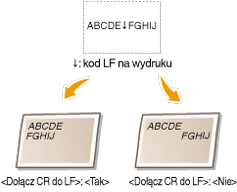
|
Tak
Nie
 |
<Menu>  <Ustawienia drukarki>
<Ustawienia drukarki>  <PCL>
<PCL>  <Dołącz CR do LF>
<Dołącz CR do LF>  Wybierz <Tak> lub <Nie>
Wybierz <Tak> lub <Nie> 

 <Ustawienia drukarki>
<Ustawienia drukarki>  <PCL>
<PCL>  <Dołącz CR do LF>
<Dołącz CR do LF>  Wybierz <Tak> lub <Nie>
Wybierz <Tak> lub <Nie> 

Zwiększ szerokość wydruku A4
Ustawienie pozwalające określić, czy obszar wydruku papieru formatu A4 w orientacji pionowej ma zostać powiększony do szerokości tego obszaru w formacie LTR.
|
Wyłącz
 Wł. |
<Menu>  <Ustawienia drukarki>
<Ustawienia drukarki>  <PCL>
<PCL>  <Zwiększ szerokość wydruku A4>
<Zwiększ szerokość wydruku A4>  Wybierz <Wyłącz> lub <Wł.>
Wybierz <Wyłącz> lub <Wł.> 

 <Ustawienia drukarki>
<Ustawienia drukarki>  <PCL>
<PCL>  <Zwiększ szerokość wydruku A4>
<Zwiększ szerokość wydruku A4>  Wybierz <Wyłącz> lub <Wł.>
Wybierz <Wyłącz> lub <Wł.> 

Półtony
W celu uzyskania optymalnej jakości obrazu dostępny jest wybór metody wydruku umożliwiającej odzwierciedlenie półtonów (zakres pośredni między jaśniejszymi i ciemniejszymi obszarami obrazu). W przypadku każdego dokumentu można skonfigurować ustawienia w zależności od typu obrazu.
|
Tekst
Odcień koloru
Gradacja
Rozdzielczość
 Grafika
Odcień koloru
 Gradacja
Rozdzielczość
Obraz
Odcień koloru
 Gradacja
Rozdzielczość
|
<Menu>  <Ustawienia drukarki>
<Ustawienia drukarki>  <PCL>
<PCL>  <Półtony>
<Półtony>  Wybierz typ obrazu image
Wybierz typ obrazu image  Wybierz metodę odzwierciedlania półtonów
Wybierz metodę odzwierciedlania półtonów 

 <Ustawienia drukarki>
<Ustawienia drukarki>  <PCL>
<PCL>  <Półtony>
<Półtony>  Wybierz typ obrazu image
Wybierz typ obrazu image  Wybierz metodę odzwierciedlania półtonów
Wybierz metodę odzwierciedlania półtonów 

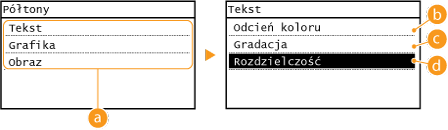
 Typ obrazu
Typ obrazu
Wybierz obiekt, dla którego zmienione zostanie ustawienie. <Tekst> oznacza litery i znaki, <Grafika> oznacza linie i rysunki, <Obraz> oznacza zdjęcia i obrazy.
 <Odcień koloru>
<Odcień koloru>
Umożliwia wyraźny druk z dużym kontrastem pomiędzy jasnymi a ciemnymi elementami. Opcja odpowiednia do drukowania zdjęć.
 <Gradacja>
<Gradacja>
Umożliwia druk cechujący się płynną gradacją lub płynnymi krawędziami. Opcja odpowiednia do drukowania rysunków lub grafik zawierających obszary gradacji.
 <Rozdzielczość>
<Rozdzielczość>
Umożliwia precyzyjny wydruk z wyraźnymi krawędziami tekstu. Jest odpowiedni do drukowania znaków i cienkich linii.